Du hast bestimmt schon bemerkt, dass dein Mac manchmal langsamer wird, je mehr du ihn nutzt. Das ist ganz normal, denn jedes Gerät braucht hin und wieder eine kleine Auffrischung. Glücklicherweise gibt es ein paar einfache Dinge, die du tun kannst, um deinen Mac wieder auf Vordermann zu bringen. Wusstest du schon, dass das Arbeitsvolumen ein häufiger Grund für eine schlechtere Performance ist?
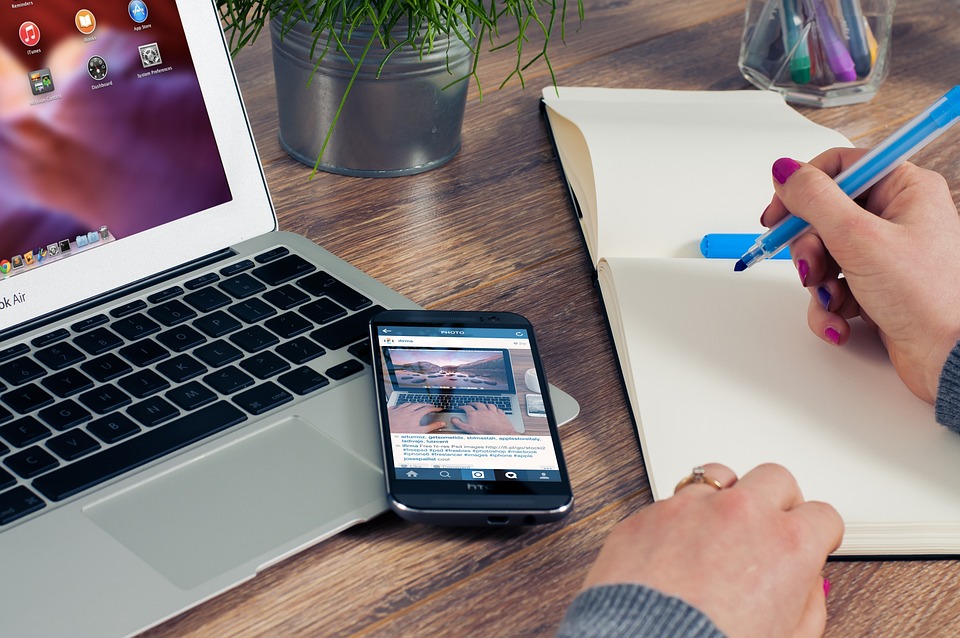
Bildquelle: Pixabay/Firmbee
Chaos auf dem Mac – so erstellst du eine Grundordnung
Bevor wir uns ans Eingemachte machen, lass uns zunächst ein paar offensichtliche Dinge aus dem Weg räumen. Hier sind ein paar Dateien und Ordner, die du problemlos löschen kannst, um Platz auf deinem Mac zu schaffen:
-
Der Papierkorb: Der Papierkorb ist der erste Ort, an dem du suchen solltest, wenn du Dateien löschen willst. Stelle sicher, dass du den Papierkorb regelmäßig leerst, damit er nicht unnötig viel Platz auf deiner Festplatte belegt.
-
Downloads-Ordner: Der Downloads-Ordner ist ein weiterer Ort, an dem sich schnell viele Dateien ansammeln. Schau dir den Ordner an und lösche alle Dateien, die du nicht mehr benötigst.
-
Große oder alte Dateien: Nutze die Suchfunktion deines Macs, um große oder alte Dateien zu finden, die du vielleicht nicht mehr brauchst. Du kannst auch ein Profi-Tool nutzen, damit kannst du noch schneller und sicherer arbeiten.
Optimierung – wie du Arbeitsspeicher und Co. pflegst
Jetzt, wo wir die offensichtlichen Dinge aus dem Weg geräumt haben, können wir uns an die Optimierung deines Macs machen. Hier sind ein paar Tipps, die du beachten solltest:
Der Arbeitsspeicher (auch RAM genannt) ist der Ort, an dem dein Mac aktuelle Daten und Programme speichert, die er gerade verwendet. Wenn der Arbeitsspeicher voll ist, wird dein Mac langsamer. Du kannst den Arbeitsspeicher leeren, indem du einfach ein paar Programme schließt, die du gerade nicht benötigst. Du kannst auch spezielle Tools nutzen, die den Arbeitsspeicher automatisch leeren.
Dein Mac startet zu langsam? Manche Programme starten automatisch, wenn du deinen Rechner einschaltest. Wenn du viele solcher Startup-Items hast, kann das dazu beitragen, dass dein Mac in den Trödelmodus schaltet. Du kannst die Startup-Items über die Systemeinstellungen deaktivieren oder mit einem Tool verwalten.
Und jetzt noch ein bisschen Sicherheit! Stelle sicher, dass du alle verfügbaren Software-Updates für deinen Mac installierst. Diese Updates beheben häufig Fehler und verbessern die Leistung deines Macs. Du kannst die Updates über den App Store herunterladen und installieren.
Beschleunigung für Profis – das kannst du noch tun
Hier kommen noch drei wertvolle Tipps, die der Perfomance deines Macs neuen Zündstoff geben können. Keine Sorge, auch wenn es echte Profi-Tipps sind, kannst du sie auch als Laie anwenden:
-
Nutze eine SSD: Wenn du noch eine ältere Festplatte (HDD) in deinem Mac hast, solltest du in Betracht ziehen, sie gegen eine Solid State Drive (SSD) auszutauschen. SSDs sind schneller als HDDs und können dazu beitragen, dass dein Mac schneller läuft.
-
Deinstalliere überflüssige Programme: Manche Programme sind nützlich, andere weniger. Wenn du Programme hast, die du nicht mehr brauchst, solltest du sie deinstallieren. Das wird nicht nur Platz auf deiner Festplatte freigeben, sondern auch dafür sorgen, dass dein Mac weniger Ressourcen benötigt.
-
Verwende ein Mac-Optimierungstool: Es gibt viele Tools, die speziell dafür entwickelt wurden, um den Mac zu optimieren und zu beschleunigen. Sie sind nicht nur sicher in der Anwendung, sondern auch deutlich schneller als manuelle Optimierungsmaßnahmen.
Fazit: Mac-Leistung auch von der Pflege abhängig
Der Mac ist enorm leistungsstark, vorausgesetzt du pflegst ihn gut. Es kostet dich nicht viel Zeit, regelmäßig ein bisschen aufzuräumen. Mit dem richtigen Programm sparst du dir sogar jede Menge Mühe und dein Mac liefert Top-Performance.

